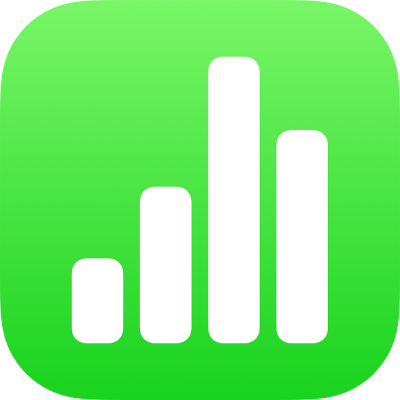
Skift udseende på tabeltekst i Numbers på iPad
Du kan ændre udseendet på tekst i hele tabellen eller i nogle bestemte tabelceller.
Skift udseende på al tabeltekst
Du kan indstille skriften og skriftformatet i hele tabellen. Du kan også forøge eller formindske skriftstørrelsen proportionelt for al tekst i tabellen. Hvis du gør teksten større eller mindre, forstørres eller formindskes al tekst med den samme procentdel.
Tryk på tabellen, og tryk på
 .
.Tryk på Tabel, og tryk derefter på Tabelskrift.
Hvis du ikke kan se Tabelskrift, skal du skubbe op fra bunden af betjeningsmulighederne.
Tryk på navnet på en skrift for at anvende den.
Du anvender et andet tegnformat (f.eks. fed eller kursiv) ved at trykke på
 ud for skriftens navn og derefter trykke på et tegnformat.
ud for skriftens navn og derefter trykke på et tegnformat.Hvis du ikke kan se et bestemt tegnformat, findes det ikke til skriften.
Du ændrer skriftstørrelsen ved at trykke på
 for at vende tilbage til betjeningsmulighederne til tabeller og derefter trykke på
for at vende tilbage til betjeningsmulighederne til tabeller og derefter trykke på 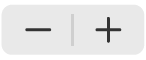 .
.Tekstens størrelse ændres med det samme, så du kan se, hvilken størrelse der virker bedst.
Skift udseende på tekst i valgte celler
Du kan ændre skriften, farven, størrelsen og andre attributter til tekst i tabelceller.
Vælg cellerne med den tekst, du vil ændre, og tryk på
 .
.Tryk på Celle, og tryk derefter på betjeningsmulighederne for at vælge en skrift, et skriftformat (fed, kursiv, understreget eller gennemstreget), en størrelse, en farve, en justering osv.
Bemærk: Du kan se de avancerede formateringsmuligheder – sænket skrift, hævet skrift, alle store, ligaturer osv. – til en celle ved at trykke to gange på cellen, trykke på
 og derefter trykke på
og derefter trykke på  under skriftens navn.
under skriftens navn.
Indsæt et linjeskift eller en tabulator i en tabelcelle
Du kan indsætte et linjeskift, hvis du skal skrive flere afsnit i en tabelcelle. Du kan også indsætte en tabulator.
Tryk på cellen, og tryk derefter på
 .
.Tryk på det sted, hvor linjeskiftet eller tabulatoren skal indsættes, for at anbringe indsætningsmærket.
Hvis indsætningsmærket ikke er anbragt der, hvor du vil have det, skal du trække det til det ønskede sted.
Tryk på Indsæt, og tryk derefter på Tabulator eller Linjeskift.
Der findes oplysninger om, hvordan du indsætter et linjeskift eller en tabulator i et tekstfelt eller en figur, i Indstil tabulatorstop i Numbers på iPad.